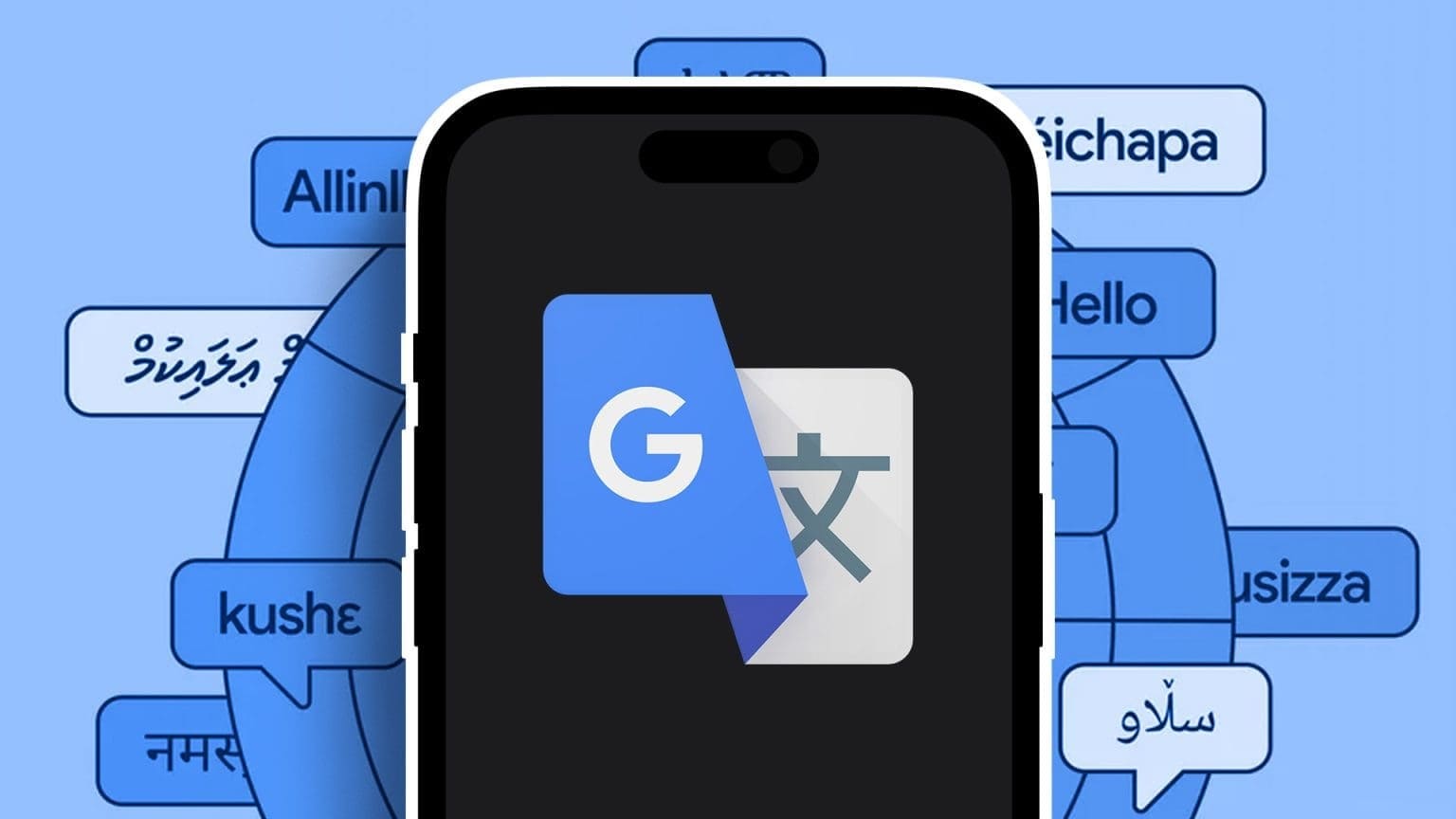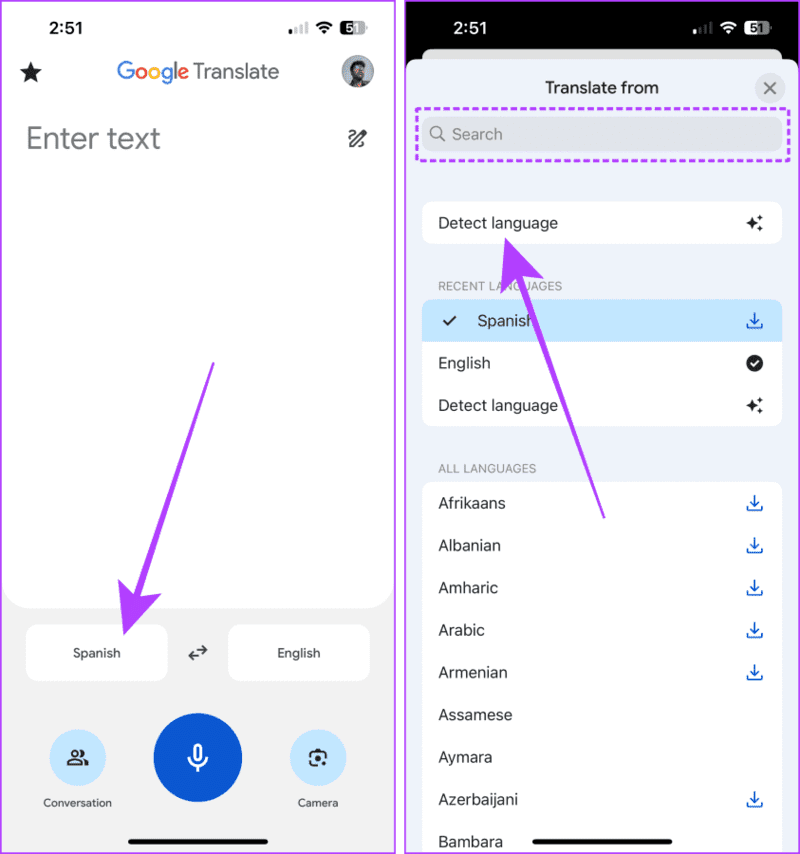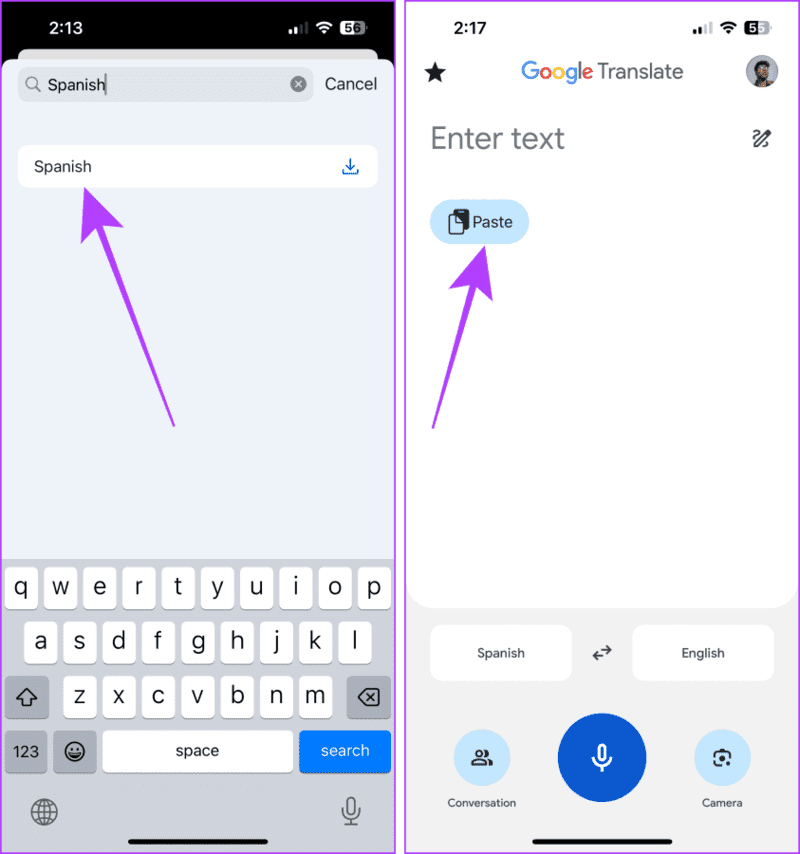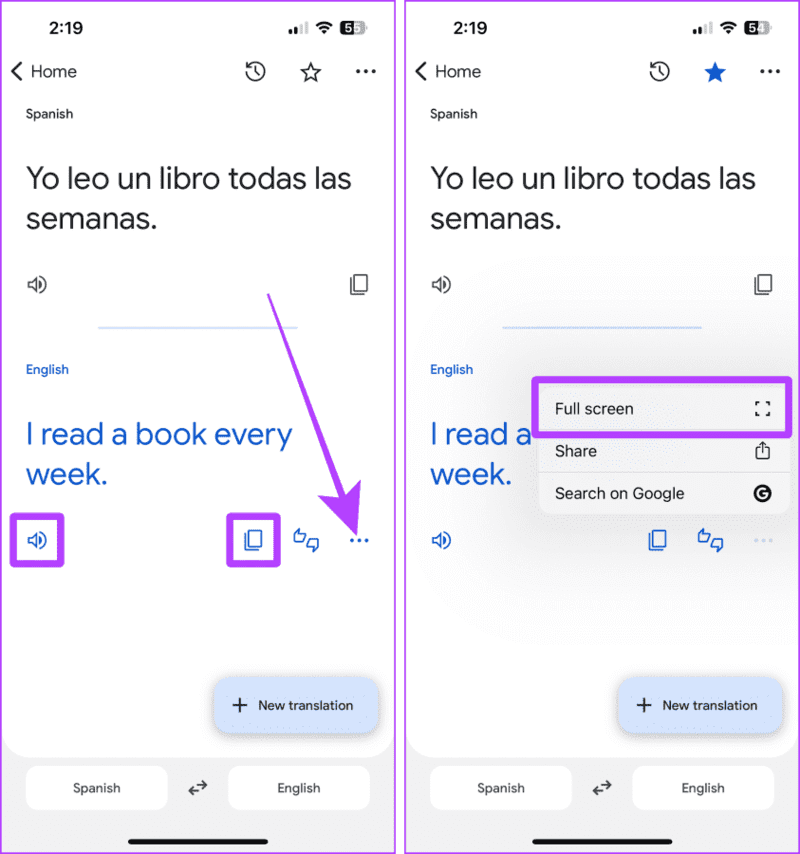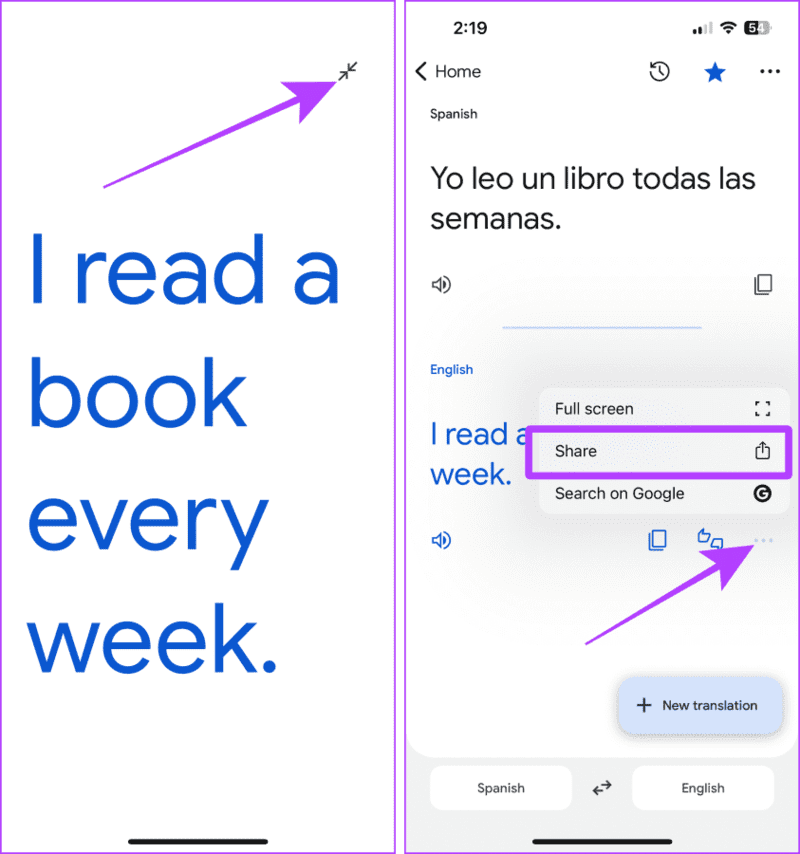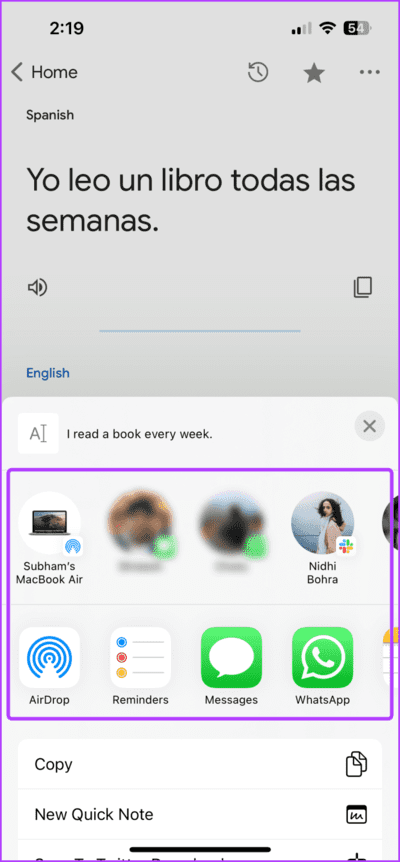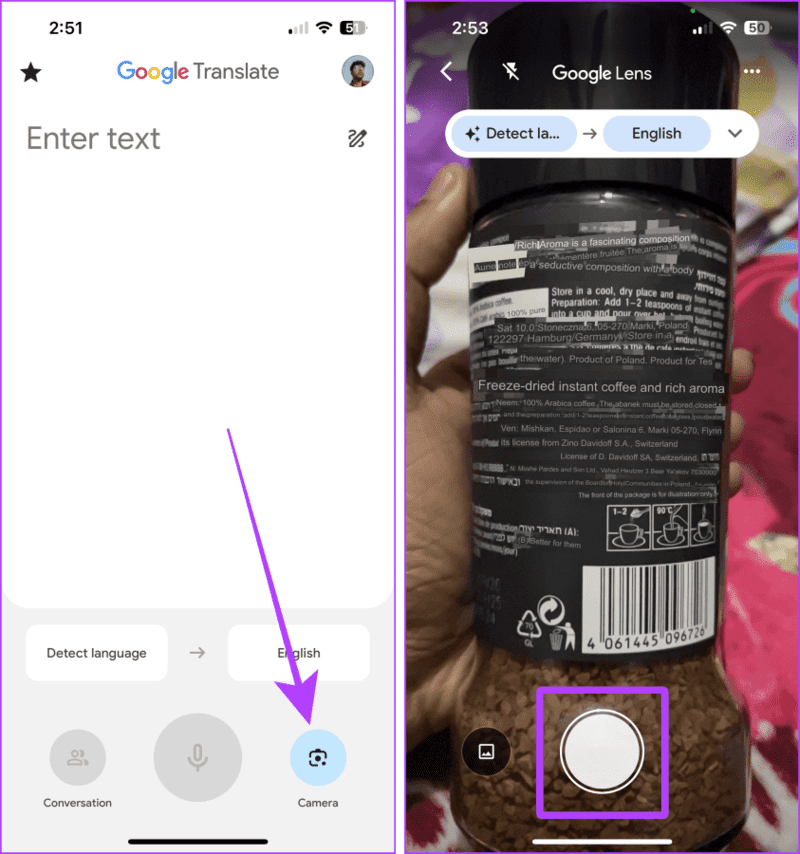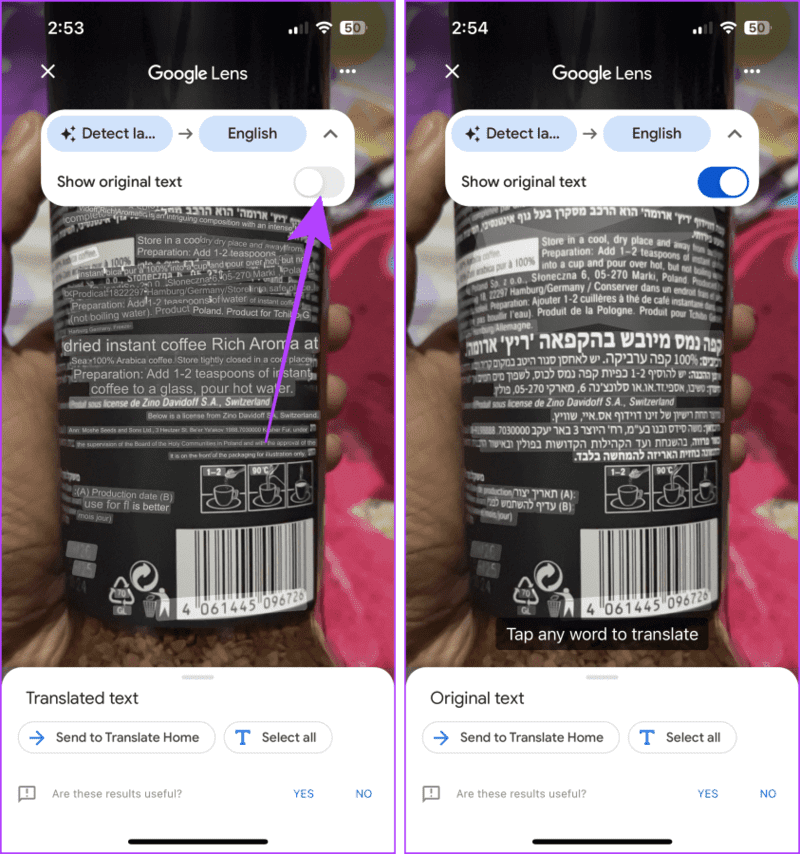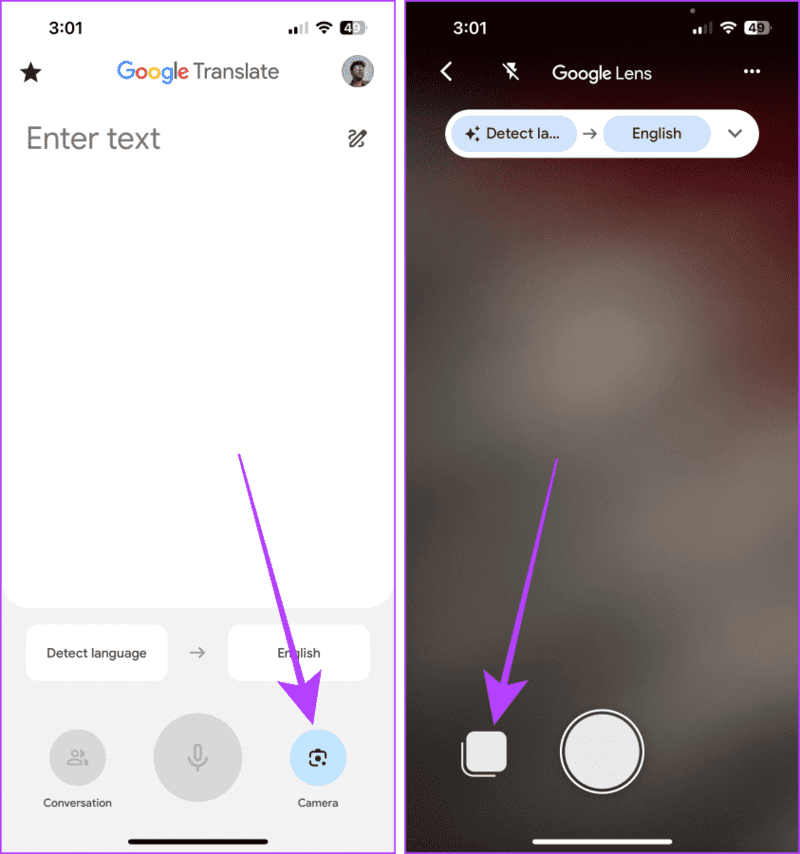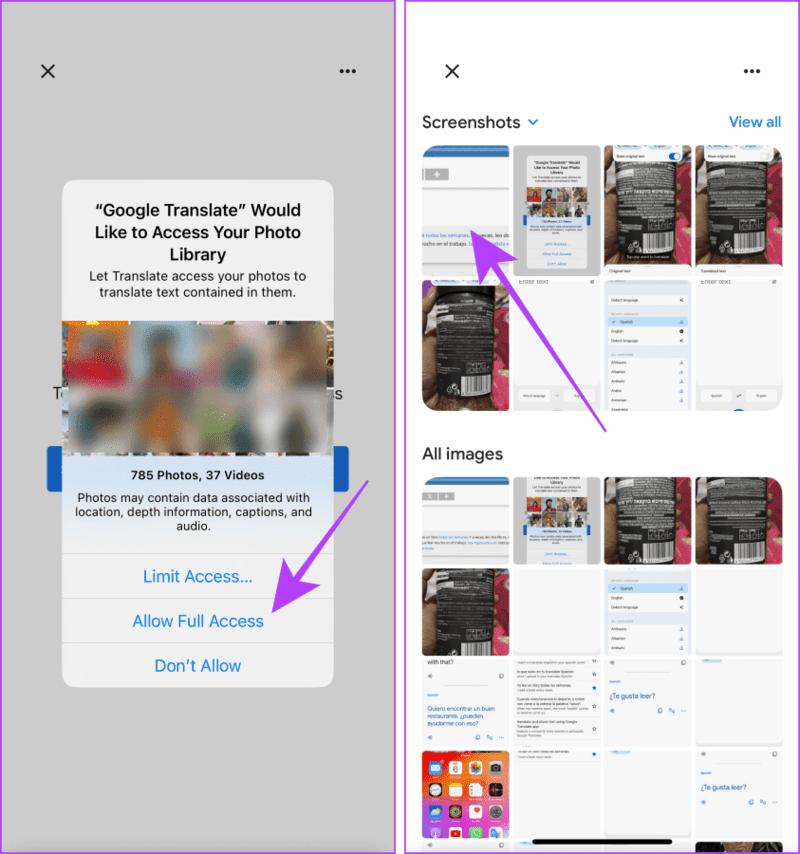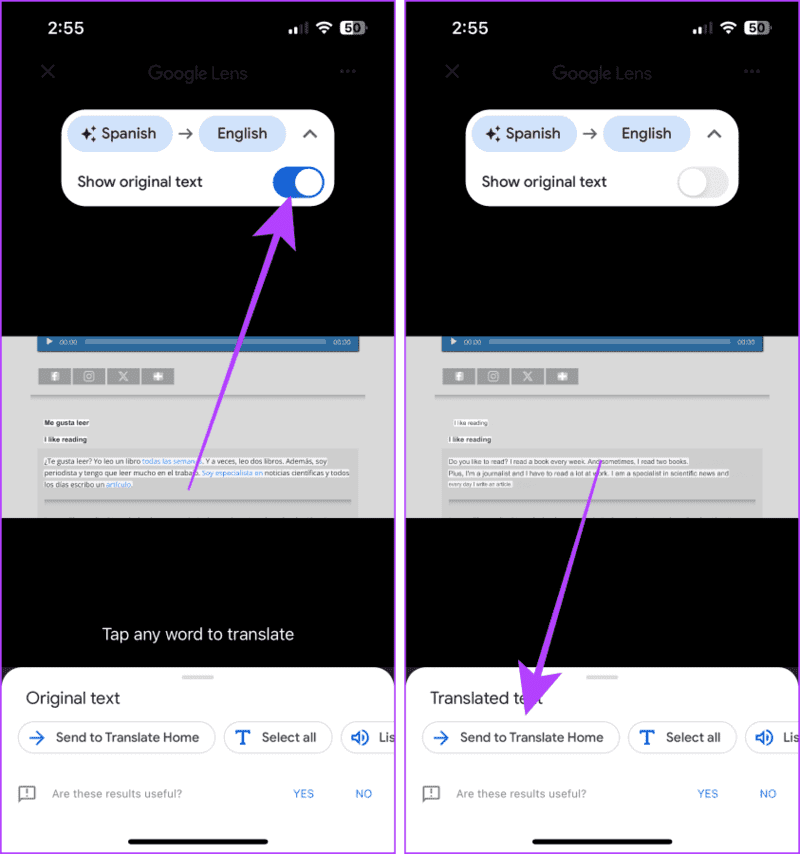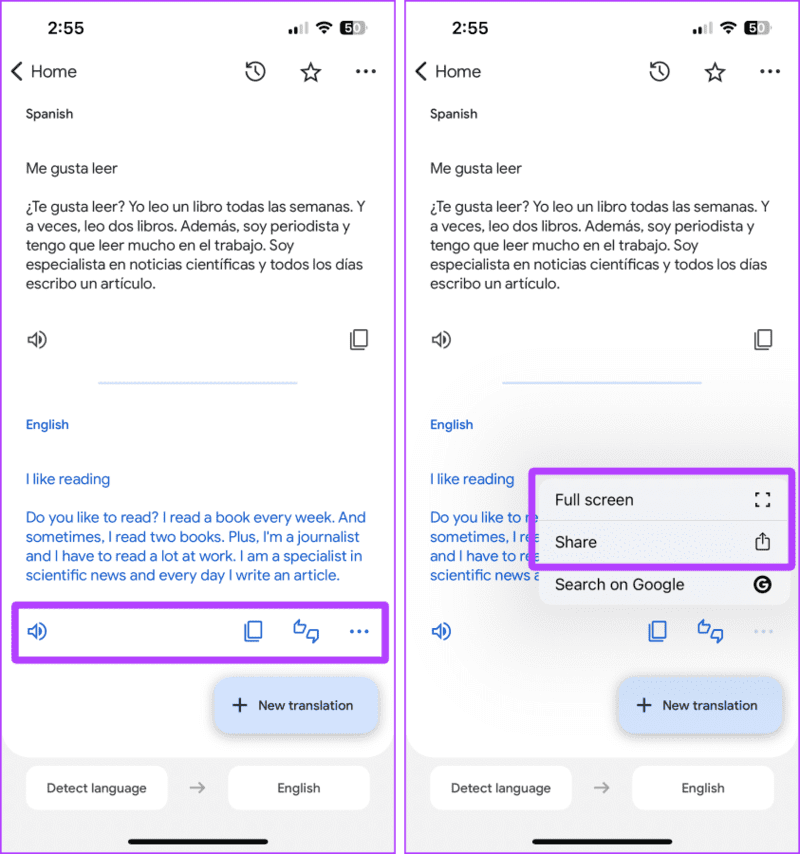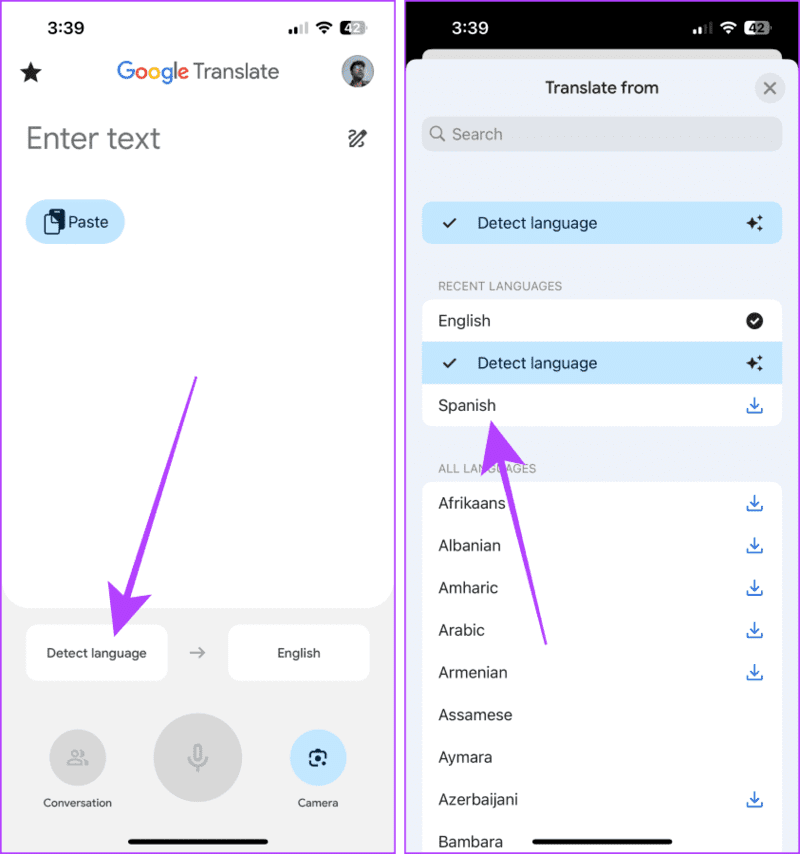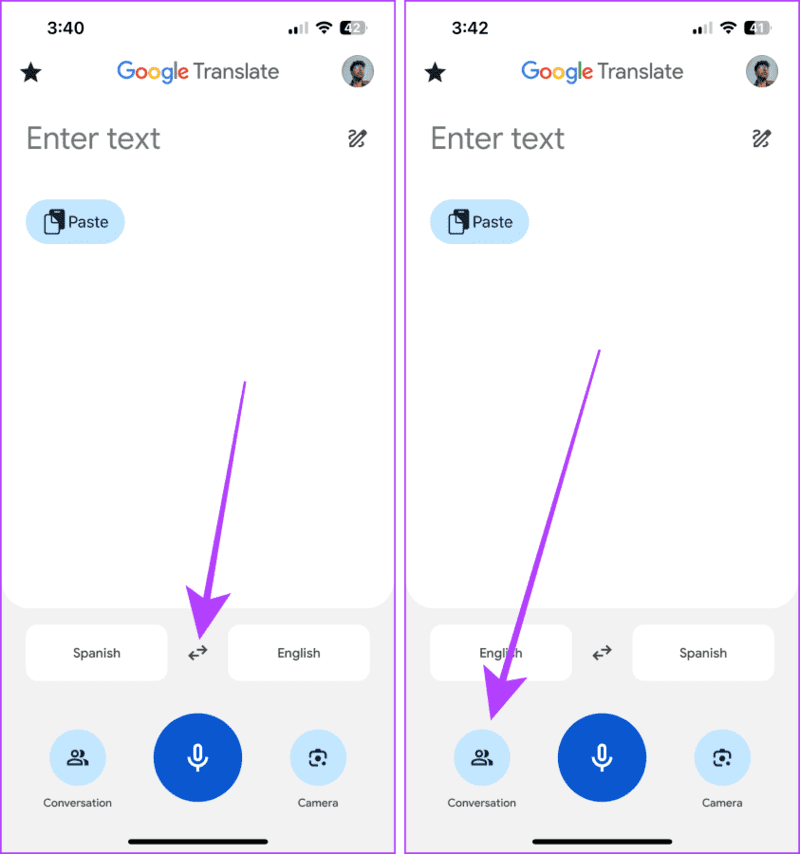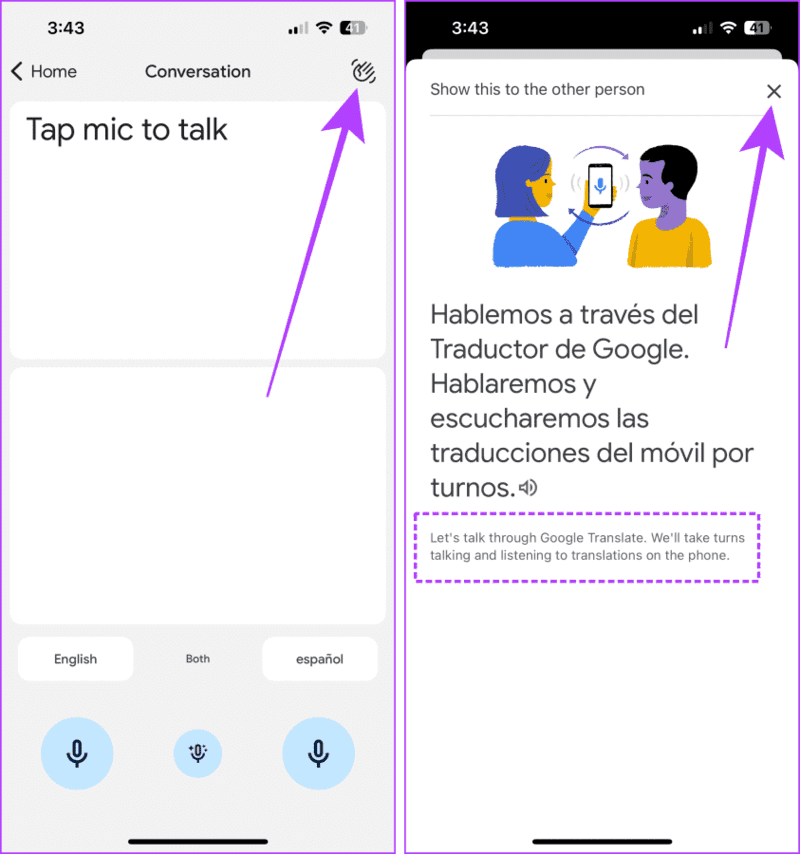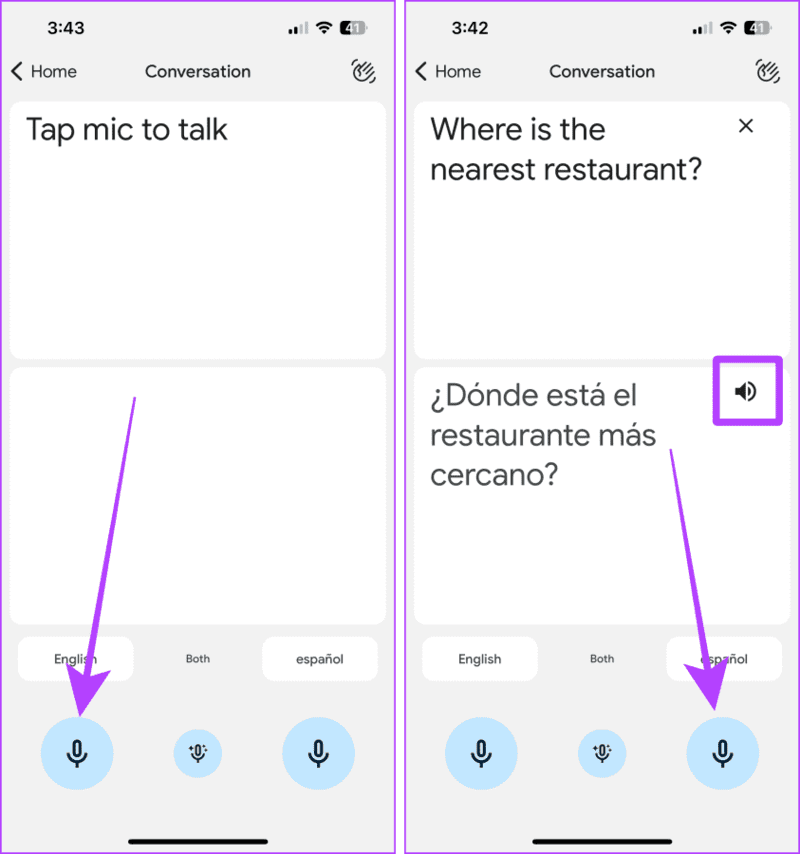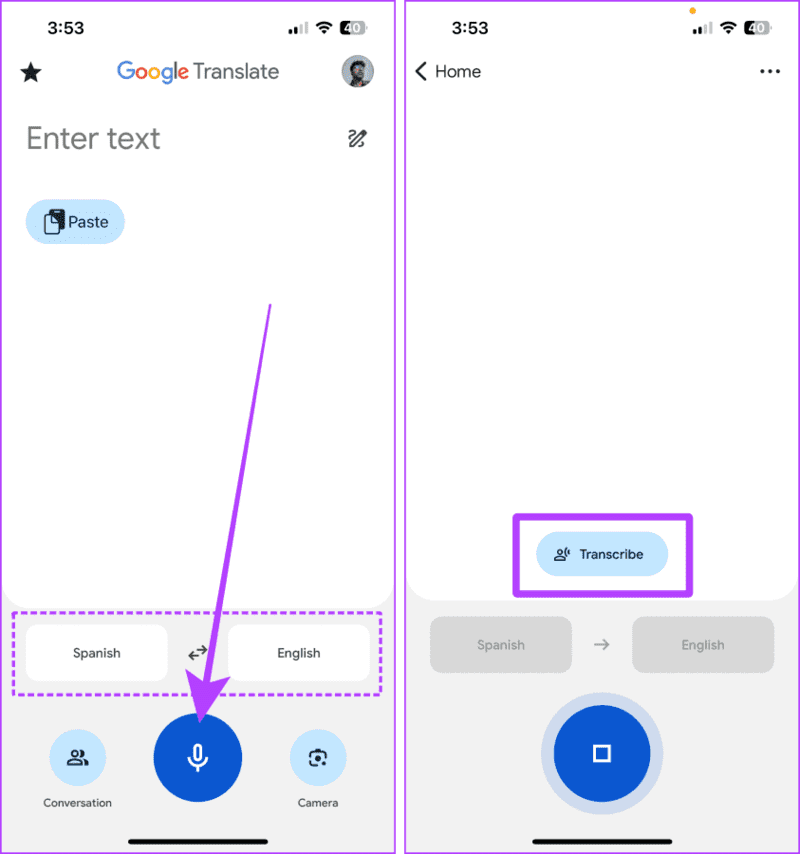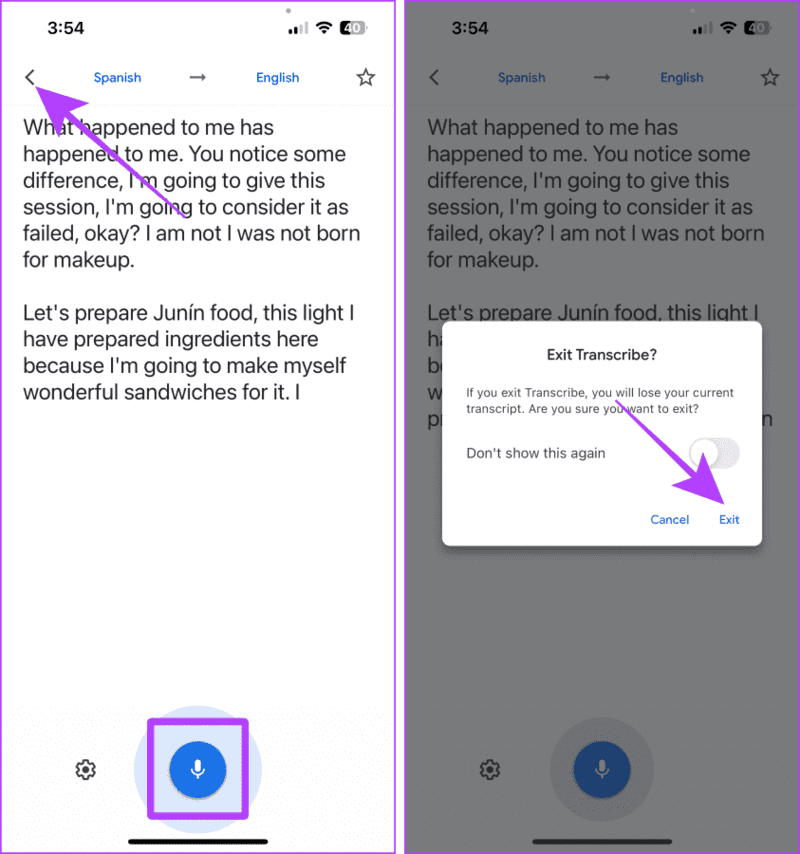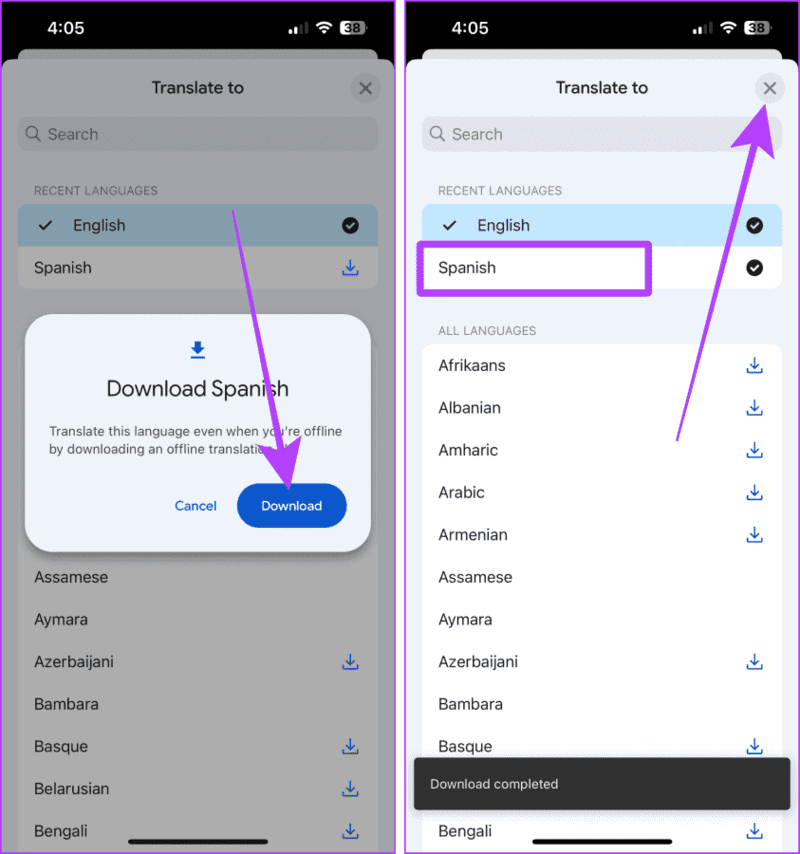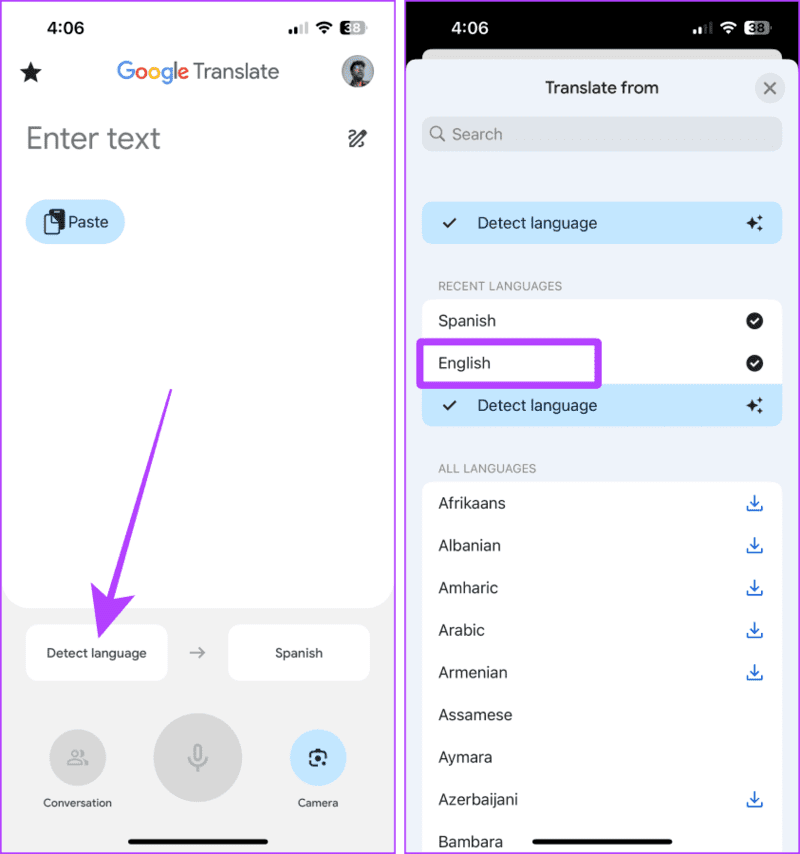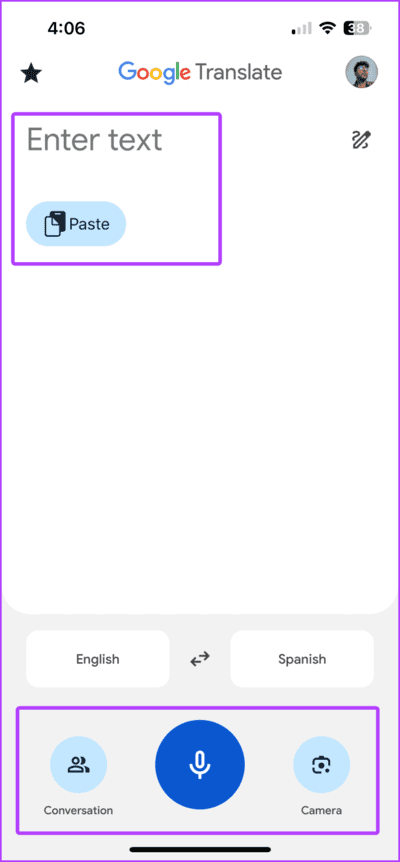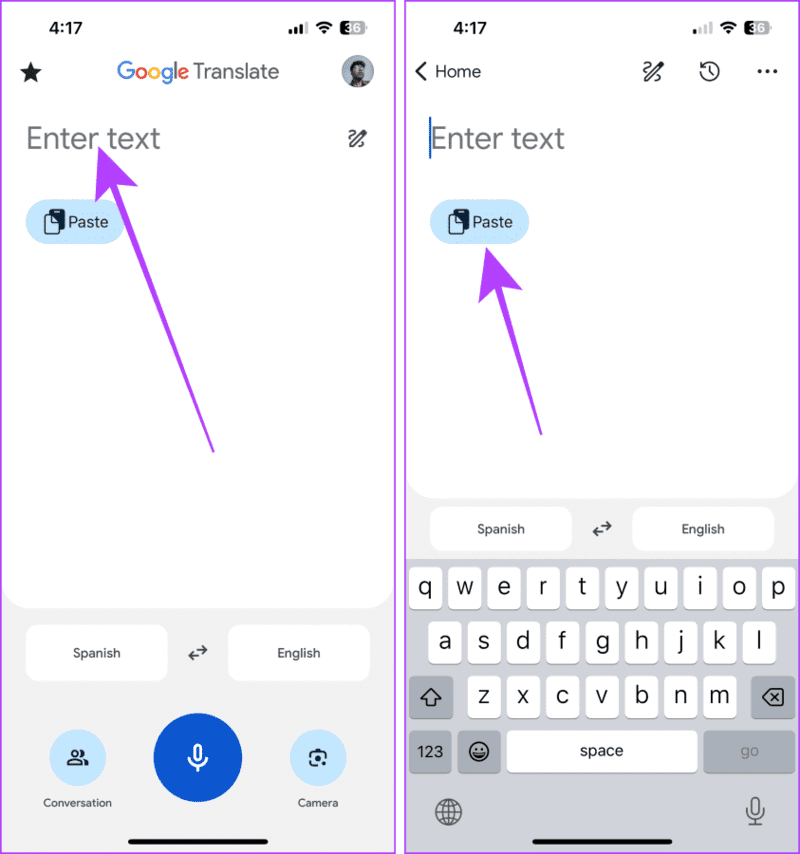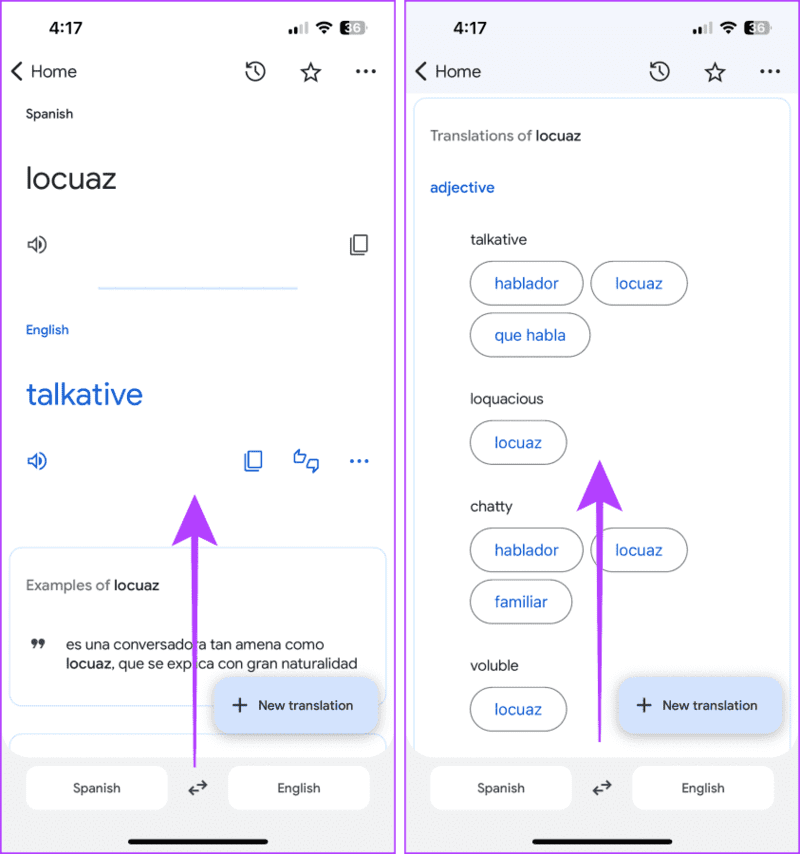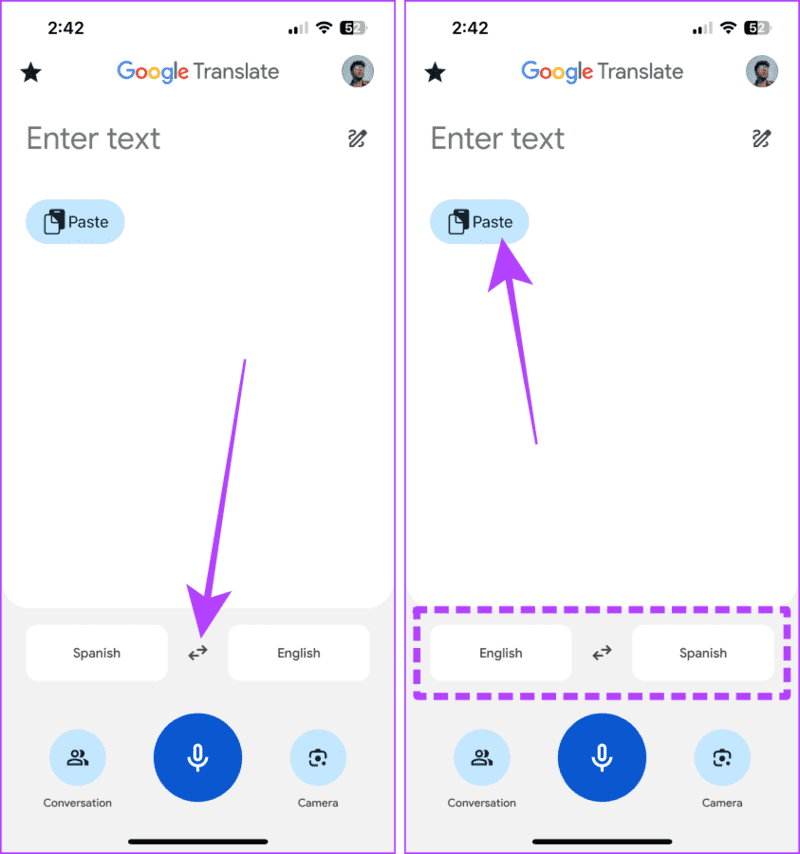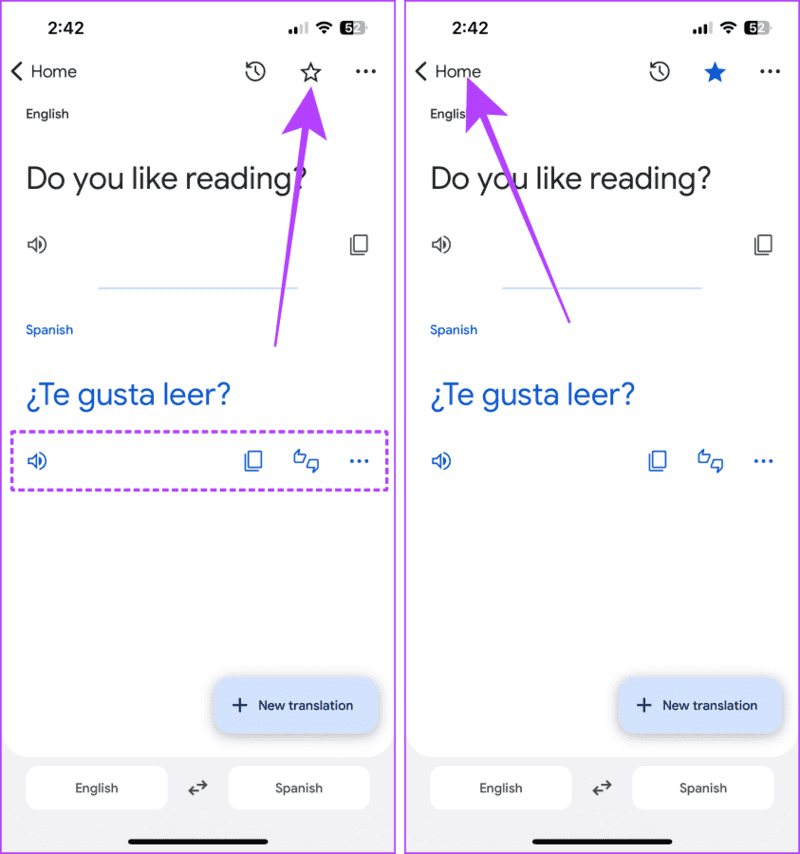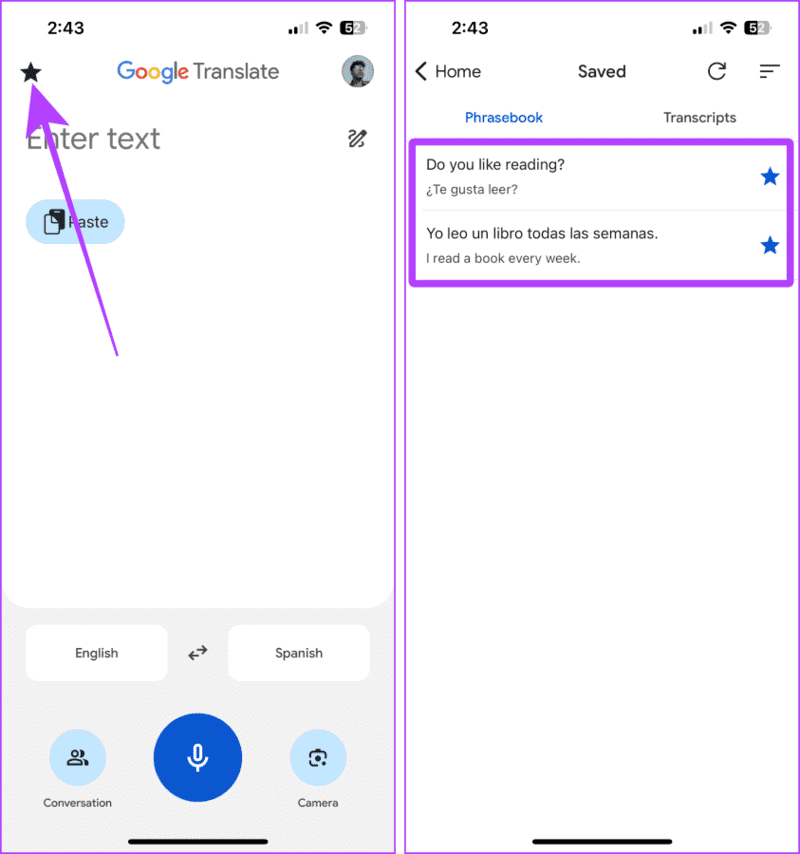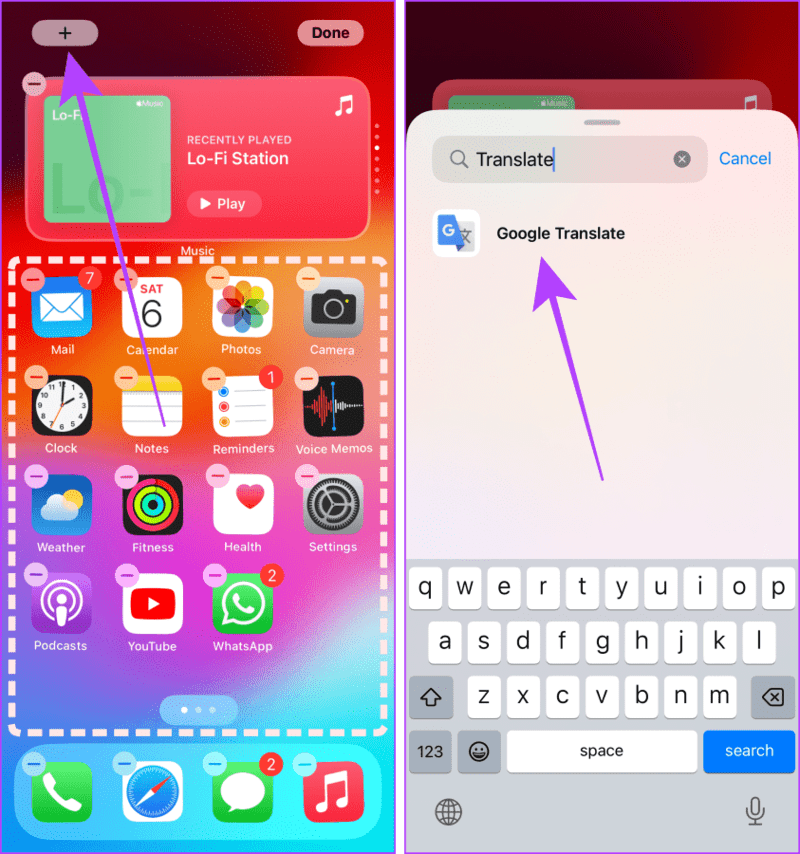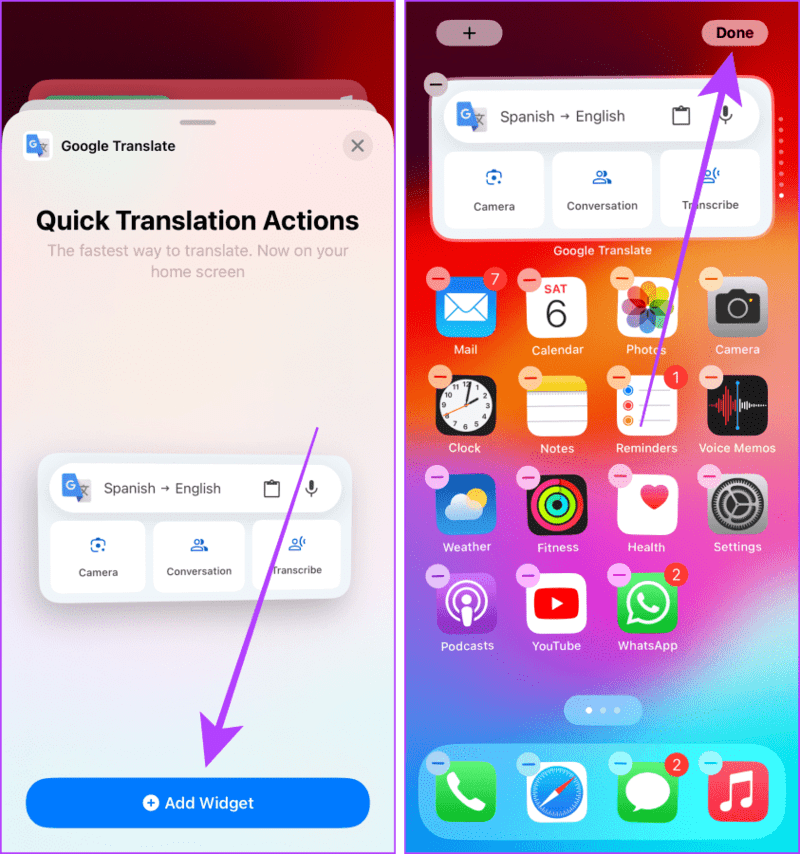So verwenden Sie die Google Translate-App auf dem iPhone
Unabhängig davon, ob Sie eine neue Sprache lernen oder reisen möchten, kann es Zeit und Mühe kosten, die Landessprache zu beherrschen. Glücklicherweise kann Ihnen Google Translate dabei helfen, 133 Sprachen auf der ganzen Welt zu verstehen. In diesem Artikel erfahren Sie, wie Sie die Google Translate-App auf Ihrem iPhone verwenden.
Egal, ob Sie versuchen, Text zu übersetzen, Ihre Kamera auf ein Straßenschild zu richten oder nebenbei Fremdsprachenvokabeln zu lernen, die Verwendung von Google Translate ist einfach. Lassen Sie uns eintauchen und lernen, wie Sie die Funktionen im Detail nutzen.
Übersetzen und teilen Sie Text mit Google Translate
Mit Google Translate können Sie nahtlos zwischen Ihrer Sprache und einer Fremdsprache übersetzen. Diese Funktion kann nützlich sein, wenn Sie eine Textnachricht oder E-Mail in einer anderen Sprache erhalten. Hier sind die Schritte, die Sie auf Ihrem iOS-Gerät ausführen müssen.
Tipp: Behalten Sie immer die Sprache, die Sie kennen, im ersten Sprachfeld und die Sprache, die Sie nicht kennen, im zweiten Feld der Google Translate-App bei.
Schritt 1: Installieren Sie eine App Google Translate Führen Sie es aus und klicken Sie dann Sprachentdeckung.
Schritt 2: Klicke auf Suchleiste Für die Sprache, die Sie übersetzen möchten.
Weiter zu Schritt 3: Klicke auf Die Sprache es zu bestimmen.
Schritt 4: Jetzt drücken Text Eingabe Oder tippen Sie auf Einfügen, um Text zur Übersetzung aus der Zwischenablage einzufügen.
Schritt 5: Menü drücken Kebab (drei Punkte), um mehrere Optionen anzuzeigen. Sie können auch auf die Lautsprecherschaltfläche tippen, um den übersetzten Text laut vorzusprechen, oder auf die Schaltfläche „Kopieren“, um den übersetzten Text zu kopieren.
Weiter zu Schritt 6: Klicke auf Vollbild.
Schritt 7: Jetzt können Sie es zur besseren Lesbarkeit der anderen Person zeigen. Wenn Sie fertig sind, klicken Sie auf „Reduzieren“.
Schritt 8: Klicken Sie erneut auf die Dönerkarte und dann auf Teilen Um den übersetzten Text mit anderen Anwendungen zu teilen.
Weiter zu Schritt 9: Lokalisieren Anwendungen Oder chatten Sie über das Freigabeblatt, um Text zu teilen. Und das ist es.
Übersetzung mit iPhone-Kamera
Mit Google Translate können Sie mit der Kamera Ihres iPhones auf Texte verweisen und diese übersetzen. Mit dieser Funktion können Sie Verkehrsschilder oder eine Restaurantkarte übersetzen. Hier sind die einfachen Schritte, die Sie befolgen müssen.
Schritt 1: einschalten Google Translate-Anwendung Und klicken Sie auf den ersten Sprachplatz.
Tipp: Stellen Sie die Sprache im ersten Steckplatz auf Spracherkennung (automatischer Modus), wenn Sie die Sprache nicht erkennen können. Wenn Sie die Sprache kennen, suchen Sie danach und legen Sie sie für eine höhere Genauigkeit als Standard fest.
Schritt 2: Klicke um auszuwählen Spracherkennung.
Weiter zu Schritt 3: Stellen Sie sicher, dass die Sprache, in die Sie den Text übersetzen möchten, im sekundären Slot eingestellt ist. Klicken Sie dann auf das Kamerasymbol.
Hinweis: Die Funktionen für den Konversationsmodus und den Kopiermodus sind nicht verfügbar, wenn Sie die Primärsprache auf „Sprache erkennen“ festlegen.
Schritt 4: Richten Sie die Kamera auf den Text. Versuchen Sie, die Kamera ruhig zu halten und den Auslöser zu drücken, um das Foto aufzunehmen.
Schritt 5: Aktivieren Sie den Schalter, um den Originaltext anzuzeigen, um zwischen dem Originaltext und dem übersetzten Text zu wechseln.
Text im Bild auf dem iPhone übersetzen
Wenn Sie Bilder in anderen Sprachen auf Ihrem iPhone erhalten oder heruntergeladen haben, verwenden Sie die Google Translate-App, um Text in ein Bild zu übersetzen. Lassen Sie mich Ihnen zeigen, wie.
Schritt 1: Öffne eine App Google Translate Und klicken Sie auf das Kamerasymbol.
Tipp: Stellen Sie die Sprache im ersten Steckplatz auf Spracherkennung (Automatikmodus), wenn Sie sie nicht erkennen können. Wenn Sie die Sprache kennen, suchen Sie danach und legen Sie sie für eine höhere Genauigkeit als Standard fest.
Schritt 2: Klicken Sie auf das Symbol Ausstellung In der Nähe der unteren linken Ecke des Bildschirms.
Weiter zu Schritt 3: Klicke auf Erlauben Mit vollem Zugriff.
Hinweis: Dieses Popup wird nur angezeigt, wenn Sie diese Funktion zum ersten Mal verwenden.
Schritt 4: Klicke auf Bild die Sie übersetzen möchten.
Schritt 5: Der übersetzte Text wird auf dem Bildschirm angezeigt. Tippen Sie auf den Schalter „Originaltext anzeigen“, um zwischen dem Originaltext und dem übersetzten Text zu wechseln.
Weiter zu Schritt 6: Klicke auf „An Hauptübersetzung senden“ Unten zur weiteren Übersetzung.
Schritt 7: Jetzt drücken Kebab-Menü (drei Punkte). Sie können auch auf den Lautsprecher tippen, um den übersetzten Text zu sprechen, oder auf das Kopiersymbol, um den Text in die Zwischenablage zu kopieren.
Schritt 8: Klicke auf Vollbild oder Teilen, als Ihr Bedarf.
Lesen Sie auch: So übersetzen Sie eine Webseite automatisch
Verwenden Sie den Konversationsmodus, um zu sprechen
Eine App kann Ihnen dabei helfen Google Translate Durchbrechen Sie die Sprachbarriere und sprechen Sie mit jemandem, der Ihre Sprache nicht beherrscht. Die App übersetzt Ihre gesprochenen Wörter in ihre Sprache und umgekehrt. Hier erfahren Sie, wie es geht.
Schritt 1: Starten Sie eine App Google Translate Klicken Sie auf den Steckplatz Muttersprache.
Schritt 2: Drücken Sie und wählen Sie Die Sprache mit dem du gerne reden möchtest.
Weiter zu Schritt 3: Tippen Sie auf Sprachen und schalten Sie es um. Stellen Sie sicher, dass Ihre Muttersprache im ersten Feld ausgewählt ist.
Schritt 4: Klicken Sie nun auf „Gespräch" unten.
Schritt 5: Drücken Sie vor dem Sprechen die Handwink-Taste und zeigen Sie der nächsten Person den Bildschirm, damit diese versteht, wie sie mit der App mit ihr sprechen kann.
Weiter zu Schritt 6: Klicke auf x Um zur Konversationsseite zurückzukehren.
Schritt 7: Tippen Sie auf das Mikrofon unter Ihrer Muttersprache und beginnen Sie zu sprechen. Sobald Sie aufhören zu sprechen, wird automatisch die übersetzte Version Ihrer Nachricht laut vorgelesen.
Schritt 8: Klicken Sie auf die Schaltfläche Die Sprache Andere und geben Sie der anderen Person Ihr iPhone, damit sie in ihrer Sprache antworten kann. Wiederholen Sie diesen Vorgang nun, bis Sie fertig sind.
Transkribieren Sie Audio oder Sprache in Echtzeit
Wenn Sie eine Werbung oder eine Rede in einer unbekannten Sprache verstehen möchten, kann die Transkriptionsfunktion von Google Translate lebensrettend sein. Im Gegensatz zum Konversationsmodus hört die Transkriptionsfunktion in Echtzeit auf dem Bildschirm zu, übersetzt und transkribiert. Schauen wir uns an, wie man es benutzt.
Schritt 1: einschalten Google Translate-Anwendung auf Ihrem iPhone und tippen Sie auf die große blaue Mikrofontaste.
Schritt 2: Klicke auf "Kopien" Anfangen.
Weiter zu Schritt 3: Jetzt können Sie die übersetzte Transkription in Echtzeit auf einem Bildschirm sehen iPhone Ihre. Wenn Sie fertig sind, drücken Sie die Taste Zurückkehren.
Schritt 4: Klicke auf "Ausgang" Zurückgeben.
Tipp: Klicken Sie im Google Translate-Tool auf Ihrem iPhone auf die Schaltfläche „Kopieren“, um schnell darauf zuzugreifen. Wir haben die Schritte zum Hinzufügen des Widgets unten in diesem Artikel geteilt.
Verwenden Sie Google Translate OFFLINE auf dem iPhone
Wenn Sie nicht ständig Zugang zum Internet haben, nutzen Sie die Google Translate-App auf Ihrem iPhone im Offline-Modus. Hier ist wie:
Schritt 1: Öffne eine App Google Translate undKlicken Sie auf einen der Sprachslots.
Schritt 2: Scrolle nach unten und tippe auf Download-Symbol Neben der Sprache, in die Sie es übersetzen möchten Offline-Modus.
Weiter zu Schritt 3: Klicke auf Herunterladen.
Schritt 4: Tippen Sie auf die heruntergeladene Sprache, um sie auszuwählen, und tippen Sie auf das x-Symbol.
Schritt 5: Jetzt drücken Slot Muttersprache.
Weiter zu Schritt 6: Drücken Sie und wählen Sie die englische Sprache (oder Ihre Muttersprache).
Schritt 7: Klicken Sie nun und beginnen Sie mit der Übersetzung.
MUSS LESEN: Apple Translate vs. Google Translate: Welche Übersetzungs-App ist besser?
Verwenden Sie GOOGLE TRANSLATE als Wörterbuch
Google Translate kann nützlich sein, wenn Sie versuchen, eine Fremdsprache zu lernen. Sie können es als Wörterbuch zum Aufbau Ihres Wortschatzes verwenden. Geben Sie das Wort ein, dessen Bedeutung Sie wissen möchten. Es wird Ihnen die Bedeutung und vieles mehr verraten. Werfen wir einen Blick auf die Schritte zur Verwendung als Wörterbuch.
Schritt 1: Öffne eine App Google Translate Und drücke Text eingeben.
Schritt 2: Geben Sie das Wort ein oder drücken Sie Einfügen, um das Wort einzufügen Zwischenablage.
Weiter zu Schritt 3: Scrollen Sie nach oben, um ein Beispiel anzuzeigen.
Schritt 4: Wischen Sie erneut nach oben Um die Bedeutung des Wortes anzuzeigen.
Speichern Sie Phrasen und verwenden Sie das gespeicherte Phrasebook
Während Sie die Google Translate-App auf Ihrem iPhone verwenden, können Sie Phrasen oder Sätze speichern, um in Zukunft schnell darauf zugreifen zu können. Bald können Sie auf diese Sätze klicken und sie der anderen Person zeigen, ohne dass diese warten muss. So speichern Sie Phrasen und verwenden sie in der Google Translate-App auf Ihrem iPhone.
Schritt 1: Öffne eine App Google Translate Und legen Sie Englisch (oder die Sprache, die Sie kennen) im ersten Sprachfeld fest. Behalten Sie die Sprache, in die Sie übersetzen möchten, im zweiten Slot.
Schritt 2: Eintreten Text Im Textfeld durch Eingabe oder Drücken von Einfügen.
Weiter zu Schritt 3: Klicken Sie auf die Schaltfläche Stern Einen Satz oder eine Phrase auswendig lernen.
Schritt 4: Klicke auf Startseite Um zum Hauptbildschirm zurückzukehren.
Schritt 5: Tippen Sie auf das Sternsymbol in der linken Ecke des Bildschirms.
Weiter zu Schritt 6: Tippen Sie auf die gespeicherte Phrase, um die gespeicherte Phrase anderen anzuzeigen.
Lesen Sie auch: So übersetzen Sie WhatsApp-Nachrichten auf Android und iPhone
Fügen Sie das Google Translate-Widget zum Startbildschirm Ihres iPhones hinzu
Sie können alle Funktionen von Google Translate direkt vom Startbildschirm Ihres iPhones aus nutzen. Die Google Translate-App verfügt außerdem über ein Widget, mit dem Sie schnell auf Übersetzungsfunktionen zugreifen können. So fügen Sie das Google Translate-Widget zu Ihrem iPhone-Startbildschirm hinzu.
Schritt 1: Halten Sie eine beliebige Stelle auf Ihrem iPhone-Bildschirm gedrückt, um in den Wackelmodus zu wechseln, und tippen Sie dann auf die Schaltfläche „+“ in der oberen linken Ecke des Bildschirms.
Schritt 2: Ich suche nach Google Translate Klicken Sie in den Ergebnissen darauf.
Weiter zu Schritt 3: Klicke auf Widget hinzufügen.
Schritt 4: Tippen Sie auf „Fertig“, um das Widget auf Ihrem Startbildschirm zu speichern. Jetzt können Sie von Ihrem Startbildschirm aus auf alle Funktionen zugreifen.
Hinweis: Chat- und Transkriptionsfunktionen verschwinden aus dem Widget, wenn Sie die Primärsprache auf Spracherkennung einstellen.
Schnelle Übersetzung auf Knopfdruck
Mit der Google Translate-App ist das Navigieren in verschiedenen Sprachen ganz einfach. Mit Google Translate wird Ihr Gespräch interessant und jede ausländische Speisekarte wird zu einem offenen Buch. Gehen Sie raus und erkunden Sie die Welt, ohne sich erneut Gedanken über die Sprachbarriere machen zu müssen.